VideoPad Video Editor je besplatni softver za uređivanje videa za YouTube
Uređivanje videa(Video) postaje sve važnije ovih dana zbog YouTubea(YouTube) i drugih društvenih video platformi. Ljudi(Folks) žele snimati vlastite videozapise kako bi privukli veliku publiku, i to je sjajno. Ako još niste YouTuber , ali razmišljate o izgledima da to postanete, velika je vjerojatnost da tražite uređivač videa koji je moćan i besplatan. Moramo reći da postoji nekoliko alata za uređivanje, ali danas ćemo se usredotočiti na VideoPad Video Editor . Pomoću ovog alata korisnici mogu jednostavno stvoriti videozapise profesionalnog izgleda u samo nekoliko minuta jer je prilično jednostavan za korištenje i razumijevanje.
VideoPad Video Editor za YouTube
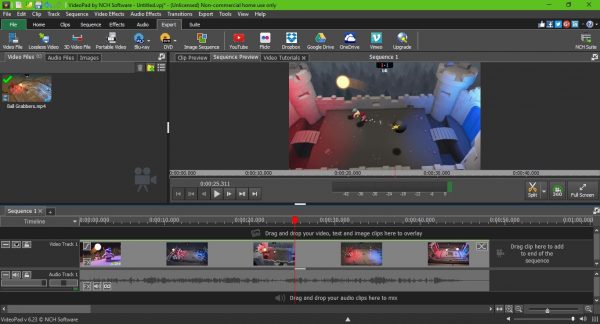
Nakon što instalirate ovaj besplatni softver za uređivanje videa, pokrenite alat za uređivanje i odmah ćete vidjeti korisničko sučelje. U početku bi to moglo izgledati zastrašujuće, ali ne bojte se, nije teško naučiti kada imate jak razlog za sve to u glavi.
Sada, da biste uredili svoj videozapis, jednostavno kliknite na ikonu koja kaže Otvori(Open) i odaberite svoj videozapis ili povucite i ispustite(drag and drop) videozapis na otvoreno područje s lijeve strane. Nakon(Once) dodavanja, predlažemo da svoj videozapis povučete na vremensku traku(timeline) pri dnu radi veće kontrole.
Ovdje možete uređivati audio odvojeno od videa i obrnuto, ili ih možete uređivati sve odjednom. Ozbiljno, ako imate iskustva s korištenjem drugih naprednih alata za uređivanje videa, onda nećete imati problema da se spustite i zaprljate s VideoPadom(VideoPad) .
Obrezivanje videa
Nemojmo pogriješiti u vezi ovoga, ljudi. Kada je u pitanju osnovno uređivanje videa, najviše se koristi alat za obrezivanje. Srećom, VideoPad dolazi s takvim alatom, a koristiti ga je lako.
Kliknite na alat Trim da odredite gdje želite da obrezivanje počne, a gdje treba završiti. Tako je lako; čak i nerođeno dijete bi to trebalo moći, vjerujte nam.
Video efekti i prijelaz
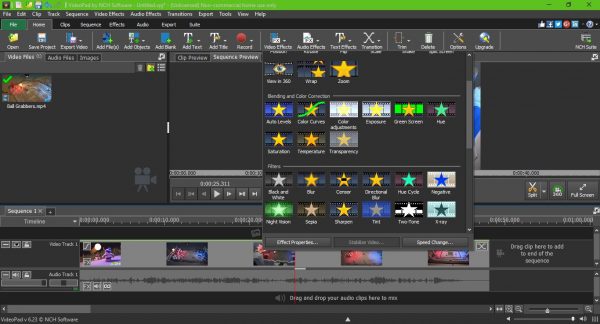
Evo u čemu je stvar: ako dodajete više isječaka da biste stvorili jedan videozapis, morat ćete dodati prijelaze između svakog isječka. To je vrlo jednostavno jer se ikona Prijelaz(Transition) nalazi na vrhu. Samo(Just) kliknite i odaberite onu koja vam je potrebna i jednostavno je povucite na željeno mjesto.
Što se tiče video efekata, opcija se također nalazi na vrhu. Ikona je velika i otkriva – stoga ju je teško promašiti. Vjerojatno nećete koristiti ovu značajku često, ali kada dođe vrijeme, trebala bi vam biti korisna.
Renderirajte svoj novi video
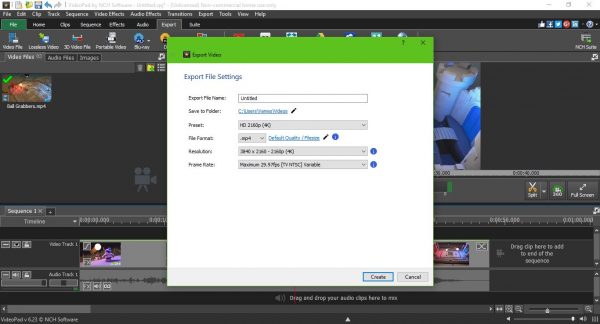
Nakon što dovršite uređivanje po svom ukusu, kliknite na Izvezi(Export) , a zatim odaberite opciju s padajućeg izbornika(drop-down menu) . Većina ljudi bi trebala odabrati Video datoteke(Video Files) , a zatim odabrati pravu opciju prije stvaranja svog videozapisa.
Ako želite stvari učiniti super lakim, odaberite opciju YouTube za renderiranje i prijenos videozapisa na YouTube izravno s VideoPada(VideoPad) .
Općenito, moramo reći da je VideoPad više nego pristojan alat za uređivanje videa za YouTube . Snažan je, ali se neće uspoređivati s Adobe Premiere Pro , ali trebao bi dati Adobe Premiere Essentials trčanje za svoj novac.
Imajte(Bear) na umu da bi renderiranje videozapisa moglo potrajati ako vaše računalo nema dovoljno brz procesor. Nadalje(Furthermore) , vrijeme renderiranja također ovisi o duljini videa, pa imajte to na umu prije nego što se udubite.
Program možete preuzeti sa službene web stranice(official website)(official website) .
Related posts
Ezvid je besplatni Video Maker, Editor, Slideshow Maker za Windows 10
Najbolji besplatni softver za uređivanje video metapodataka za Windows 11/10
Kako koristiti Gihosoft Video Editor za rezanje i spajanje videozapisa
Trebate proširenje za korištenje ove datoteke - Pogreška u uređivaču videozapisa aplikacije Fotografije
Nema zvuka u aplikaciji Video Editor u sustavu Windows 11/10
Avidemux Open Source Video Editor – pregled i preuzimanje
Video format ili MIME tip nisu podržani
Postavljanje Filezilla poslužitelja i klijenta: snimka zaslona i video vodič
Kako reproducirati video s VLC-om pomoću naredbenog retka
Kako umetnuti YouTube video u PowerPoint prezentaciju
Kako prenijeti video na YouTube – vodič korak po korak
Zaustavite automatsku reprodukciju videozapisa na web-mjestima
Rješavanje problema bez videa, zvuka ili zvuka u Skype pozivima u sustavu Windows
Najbolji softver za uređivanje videa za djecu koji je jednostavan za učenje i korištenje
Video se nije mogao dekodirati u sustavu Windows 11/10
15 najboljih besplatnih alternativa za YouTube (2022.) – video stranice poput YouTubea
Kako urediti YouTube video bez gubitka veze ili statistike
Popravite reprodukciju videozapisa na zelenom zaslonu YouTubea
Pretvorite audio i video pomoću HitPaw Video Converter za Windows 11/10
Kako citirati YouTube video u MLA i APA
